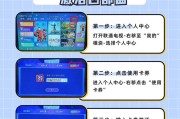在如今这个网络时代,稳定且快速的网络连接已成为我们日常生活中不可或缺的一部分。而联通之家网关作为连接家庭网络的重要设备,其设置的正确与否直接影响到用户的上网体验。本文将详细介绍联通之家网关的设置步骤,帮助用户轻松配置自己的网络环境。
什么是联通之家网关?
联通之家网关,通常是指中国联通提供的家用网关设备,它负责家庭网络与外部网络的连接,是家庭上网的“门神”。网关设备一般集成了无线路由器、交换机、防火墙等多种功能,能够提供更加便捷、安全的上网服务。

网关设置前的准备工作
在开始设置网关之前,确保您已经准备好了以下几样东西:
1.联通账号和密码;
2.联通之家网关设备;
3.网线;
4.联通宽带连接线;
5.一台可以连接网线的电脑或者一部智能手机。

联通之家网关设置步骤
步骤一:连接硬件设备
1.将网线一端连接到网关的WAN口,另一端连接到入户的宽带线;
2.如果您的电脑或手机需要通过有线连接网关,可以使用网线将其与网关的LAN口相连;
3.若使用无线连接,确保电脑或手机的无线功能已开启,并搜寻网关发出的信号。
步骤二:登录网关管理界面
1.在电脑的浏览器地址栏输入网关的默认IP地址,通常是192.168.1.1或192.168.0.1;
2.按照提示输入管理员用户名和密码,初始登录信息通常可在网关设备背后找到;
3.成功登录后,系统可能会要求您修改初始密码,以增强安全性。
步骤三:配置上网参数
1.在管理界面中找到“设置向导”或“网络设置”选项;
2.选择“宽带拨号”作为上网方式,输入您的联通宽带账号和密码;
3.设置无线网络名称(SSID)和密码,方便之后无线设备的连接;
4.点击“保存”或“应用”完成设置。
步骤四:测试网络连接
1.尝试使用电脑或手机连接到刚才配置的无线网络;
2.打开网页,检查是否能够正常访问互联网;
3.如果无法上网,可以尝试重启网关设备,有时候设备重启后问题会自动解决。

常见问题与解决方案
1.网关登录界面无法打开:
确认网线是否连接正确,尝试更换其他网口;
检查电脑或手机是否正确设置了IP地址,如自动获取IP。
2.宽带账号或密码输入错误:
仔细检查账号和密码,确保没有输入错误;
联系联通客服重新获取或重置账号密码。
3.无法连接无线网络:
确保无线功能已开启,并尝试重新搜索网络信号;
检查无线安全设置是否正确。
结语
通过以上步骤,相信您已经可以顺利完成联通之家网关的设置工作,并开始享受高速、稳定的网络服务。如果在设置过程中遇到任何问题,可以参考本文中的常见问题解决方案,或联系联通客服获取进一步的帮助。网关设备的设置虽然简单,但正确的配置对于保障网络质量和安全至关重要。希望本文能够成为您配置联通之家网关时的得力助手。
标签: #联通